Microsoft ya tiene preparado y acabado el Modo XP que acompañará a Windows 7.
 Microsoft ha querido solucionar el problema de compatibilidad de programas para Windows XP que existía en Vista, en el nuevo Windows 7. Para ello, ha desarrollado una herramienta que permite virtualizar un Escritorio de Windows XP en Windows 7, es decir, el Modo XP para Windows 7 lo que hará es permitir la instalación de aplicaciones para Windows XP en Windows 7.
Microsoft ha querido solucionar el problema de compatibilidad de programas para Windows XP que existía en Vista, en el nuevo Windows 7. Para ello, ha desarrollado una herramienta que permite virtualizar un Escritorio de Windows XP en Windows 7, es decir, el Modo XP para Windows 7 lo que hará es permitir la instalación de aplicaciones para Windows XP en Windows 7.
Para conseguir esto, Microsoft se ha hecho con un sistema de virtualización de plataformas que permitirá ejecutar programas para XP en Windows 7 sin problemas de compatibilidad.
Aunque la herramienta es muy sencilla de utilizar, activar el modo XP en Windows 7 puede resultar algo más complejo a primera vista, y por ello vamos a ver los pasos necesarios para poder ejecutar esta herramienta.
Habilitar el Modo XP en Windows 7
 Paso 1. No todos los ordenadores soportan la virtualización de Hardware, y por ello, antes de seguir con el tutorial, deberemos de asegurarnos de que nuestro equipo si lo hace.
Paso 1. No todos los ordenadores soportan la virtualización de Hardware, y por ello, antes de seguir con el tutorial, deberemos de asegurarnos de que nuestro equipo si lo hace.
Para ello, podréis comprobar si vuestro equipo soporta la virtualización, utilizando la herramienta:
Intel Processor Identification Utility (para micros Intel)
AMD-V Technology and Microsoft Hyper-V Compatibility Check (para micros AMD)
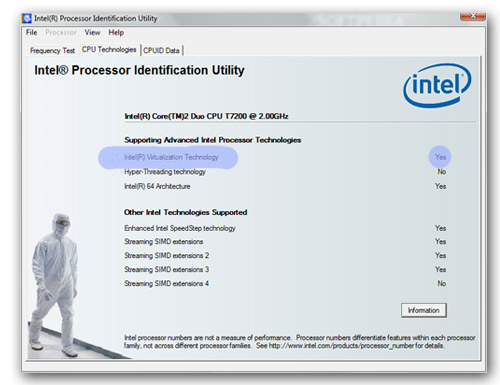
Si nuestro equipo pasa la prueba, podremos activar la virtualización de Hardware desde el menú System Configuration de la BIOS.
 Paso 2. Una vez que hemos activado la opción para poder virtualizar el hardware, tendremos que instalar 2 herramientas de Microsoft. La primera, es la máquina virtual que permite activar el Modo XP en Windows 7, y la segunda es la propia aplicación Modo Windows XP Beta.
Paso 2. Una vez que hemos activado la opción para poder virtualizar el hardware, tendremos que instalar 2 herramientas de Microsoft. La primera, es la máquina virtual que permite activar el Modo XP en Windows 7, y la segunda es la propia aplicación Modo Windows XP Beta.
Descargar Windows XP Mode Beta
Descargar Windows Virtual PC Beta
 Paso 3. Siguiendo el asistente de Windows Virtual PC Beta, procederemos a instalar Windows XP Mode Beta y aparecerá entonces en nuestra barra de menú de inicio un acceso directo a la función Modo XP.
Paso 3. Siguiendo el asistente de Windows Virtual PC Beta, procederemos a instalar Windows XP Mode Beta y aparecerá entonces en nuestra barra de menú de inicio un acceso directo a la función Modo XP.
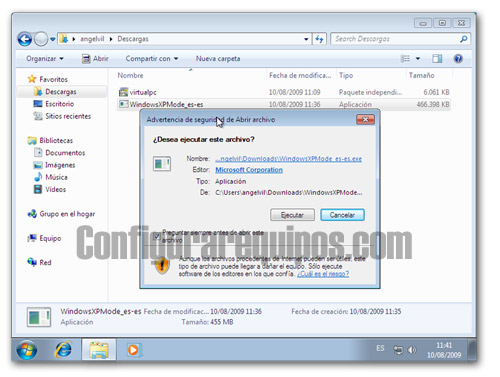
Ejecutamos la aplicación, y veremos cómo se abre una ventana que contiene el Escritorio de Windows XP con todas sus funciones y servicios activos como si estuviésemos trabajando con un equipo independiente, pero lo mejor que ha hecho Microsoft con el Modo XP en Windows 7, ha sido conseguir una interactividad total entre Windows 7 y el entorno virtual XP.
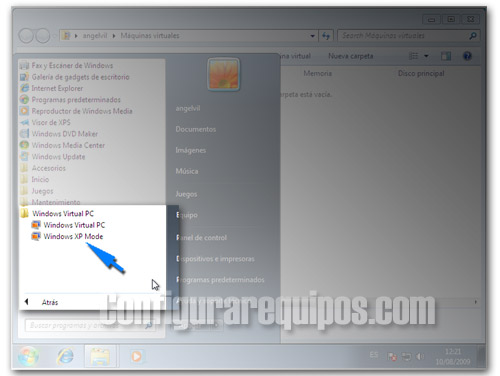
 Una vez que tengamos abiertos los 2 sistemas operativos simultáneamente, el Modo XP no permitirá:
Una vez que tengamos abiertos los 2 sistemas operativos simultáneamente, el Modo XP no permitirá:
 Ejecutar programas y aplicaciones instaladas en Windows XP Mode directamente desde el Escritorio de Windows 7.
Ejecutar programas y aplicaciones instaladas en Windows XP Mode directamente desde el Escritorio de Windows 7.
 Acceder desde el Modo XP a las carpetas públicas de Windows 7 como Mis Documentos, Mis imágenes, Música, Video, etc.
Acceder desde el Modo XP a las carpetas públicas de Windows 7 como Mis Documentos, Mis imágenes, Música, Video, etc.

 Cortar y Pegar archivos y documentos de Windows 7 a Windows XP Mode o viceversa.
Cortar y Pegar archivos y documentos de Windows 7 a Windows XP Mode o viceversa.
 Acceder a cualquier dispositivo USB conectado a Windows 7 desde Windows XP Mode como Impresoras, discos duros externos, cámaras digitales, etc.
Acceder a cualquier dispositivo USB conectado a Windows 7 desde Windows XP Mode como Impresoras, discos duros externos, cámaras digitales, etc.
 Imprimir documentos e imágenes desde aplicaciones ejecutadas en Windows XP Mode.
Imprimir documentos e imágenes desde aplicaciones ejecutadas en Windows XP Mode.
 Microsoft ha anunciado que por fin ha acabado de desarrollar al completo su Modo XP para Windows 7, por lo que se podrá descargar gratis desde la web de Microsoft a partir del 22 de octubre, que será el día que salga a la venta Windows 7. Como sabréis, el Modo XP es una solución ideada por los ingenieros de Microsoft para garantizar tanto a usuarios como a empresas, que todas sus aplicaciones y documentos diseñados por y para Windows XP, funcionen correctamente en Windows 7. Para ello, Windows 7 utiliza un sistema de Virtualización bajo el que funcionará el Modo XP, aunque sólo existe un pero, y es que este sistema sólo podrán usarlo aquellos que dispongan de una de las siguientes versiones: Windows 7 Professional, Windows 7 Enterprise o Windows 7 Ultimate. Puedes ver cómo activar el modo XP de Windows 7 siguiendo leyendo esta entrada. |
Cómo abrir programas para Windows XP en Windows 7
 Microsoft ha querido solucionar el problema de compatibilidad de programas para Windows XP que existía en Vista, en el nuevo Windows 7. Para ello, ha desarrollado una herramienta que permite virtualizar un Escritorio de Windows XP en Windows 7, es decir, el Modo XP para Windows 7 lo que hará es permitir la instalación de aplicaciones para Windows XP en Windows 7.
Microsoft ha querido solucionar el problema de compatibilidad de programas para Windows XP que existía en Vista, en el nuevo Windows 7. Para ello, ha desarrollado una herramienta que permite virtualizar un Escritorio de Windows XP en Windows 7, es decir, el Modo XP para Windows 7 lo que hará es permitir la instalación de aplicaciones para Windows XP en Windows 7.Para conseguir esto, Microsoft se ha hecho con un sistema de virtualización de plataformas que permitirá ejecutar programas para XP en Windows 7 sin problemas de compatibilidad.
Aunque la herramienta es muy sencilla de utilizar, activar el modo XP en Windows 7 puede resultar algo más complejo a primera vista, y por ello vamos a ver los pasos necesarios para poder ejecutar esta herramienta.
Habilitar el Modo XP en Windows 7
 Paso 1. No todos los ordenadores soportan la virtualización de Hardware, y por ello, antes de seguir con el tutorial, deberemos de asegurarnos de que nuestro equipo si lo hace.
Paso 1. No todos los ordenadores soportan la virtualización de Hardware, y por ello, antes de seguir con el tutorial, deberemos de asegurarnos de que nuestro equipo si lo hace.Para ello, podréis comprobar si vuestro equipo soporta la virtualización, utilizando la herramienta:
Intel Processor Identification Utility (para micros Intel)
AMD-V Technology and Microsoft Hyper-V Compatibility Check (para micros AMD)
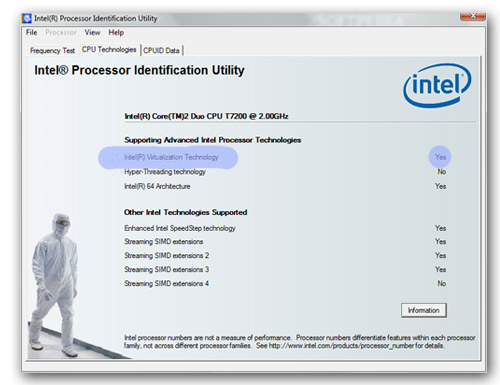
Si nuestro equipo pasa la prueba, podremos activar la virtualización de Hardware desde el menú System Configuration de la BIOS.
 Paso 2. Una vez que hemos activado la opción para poder virtualizar el hardware, tendremos que instalar 2 herramientas de Microsoft. La primera, es la máquina virtual que permite activar el Modo XP en Windows 7, y la segunda es la propia aplicación Modo Windows XP Beta.
Paso 2. Una vez que hemos activado la opción para poder virtualizar el hardware, tendremos que instalar 2 herramientas de Microsoft. La primera, es la máquina virtual que permite activar el Modo XP en Windows 7, y la segunda es la propia aplicación Modo Windows XP Beta.Descargar Windows XP Mode Beta
Descargar Windows Virtual PC Beta
 Paso 3. Siguiendo el asistente de Windows Virtual PC Beta, procederemos a instalar Windows XP Mode Beta y aparecerá entonces en nuestra barra de menú de inicio un acceso directo a la función Modo XP.
Paso 3. Siguiendo el asistente de Windows Virtual PC Beta, procederemos a instalar Windows XP Mode Beta y aparecerá entonces en nuestra barra de menú de inicio un acceso directo a la función Modo XP.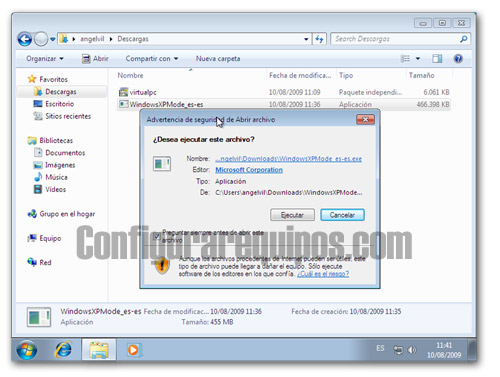
Ejecutamos la aplicación, y veremos cómo se abre una ventana que contiene el Escritorio de Windows XP con todas sus funciones y servicios activos como si estuviésemos trabajando con un equipo independiente, pero lo mejor que ha hecho Microsoft con el Modo XP en Windows 7, ha sido conseguir una interactividad total entre Windows 7 y el entorno virtual XP.
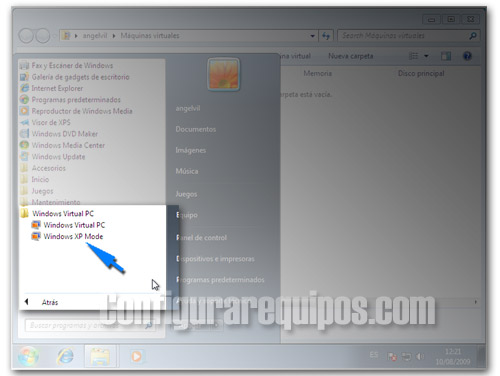
 Una vez que tengamos abiertos los 2 sistemas operativos simultáneamente, el Modo XP no permitirá:
Una vez que tengamos abiertos los 2 sistemas operativos simultáneamente, el Modo XP no permitirá: Ejecutar programas y aplicaciones instaladas en Windows XP Mode directamente desde el Escritorio de Windows 7.
Ejecutar programas y aplicaciones instaladas en Windows XP Mode directamente desde el Escritorio de Windows 7. Acceder desde el Modo XP a las carpetas públicas de Windows 7 como Mis Documentos, Mis imágenes, Música, Video, etc.
Acceder desde el Modo XP a las carpetas públicas de Windows 7 como Mis Documentos, Mis imágenes, Música, Video, etc.
 Cortar y Pegar archivos y documentos de Windows 7 a Windows XP Mode o viceversa.
Cortar y Pegar archivos y documentos de Windows 7 a Windows XP Mode o viceversa. Acceder a cualquier dispositivo USB conectado a Windows 7 desde Windows XP Mode como Impresoras, discos duros externos, cámaras digitales, etc.
Acceder a cualquier dispositivo USB conectado a Windows 7 desde Windows XP Mode como Impresoras, discos duros externos, cámaras digitales, etc. Imprimir documentos e imágenes desde aplicaciones ejecutadas en Windows XP Mode.
Imprimir documentos e imágenes desde aplicaciones ejecutadas en Windows XP Mode.
No hay comentarios:
Publicar un comentario